Hinzufügen oder Entfernen eines Netzschalters zum Windows 10-Anmeldebildschirm

Es gibt keine offensichtliche Einstellung, um den Netzschalter auf dem Anmeldebildschirm anzuzeigen oder nicht. Hier erfahren Sie, wie Sie dies über Gruppenrichtlinien oder die Registrierung tun.
Es ist schön, einen Ein- / Ausschalter auf dem Anmeldebildschirm zu habenFür den Fall, dass Sie Ihren PC ausschalten möchten, ohne sich anzumelden. Oder möchten Sie ihn aus Sicherheits- oder Verwaltungsgründen entfernen. Hier sehen Sie, wie Sie den Ein- / Ausschalter auf dem Anmeldebildschirm von Windows 10 Pro oder Home anzeigen lassen können oder nicht.
Hinzufügen oder Entfernen des Netzschalters zum Anmeldebildschirm
Wenn Sie Windows 10 Pro ausführen, können Sie den Netzschalter einfach über Gruppenrichtlinien zum Anmeldebildschirm hinzufügen oder daraus entfernen. Drücken Sie die Windows-Taste und Art: gpedit.msc und drücke Enter.
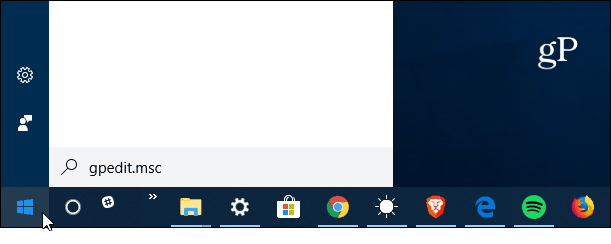
Gehen Sie im lokalen Gruppenrichtlinien-Editor zu Computerkonfiguration> Windows-Einstellungen> Sicherheitseinstellungen> Lokale Richtlinien> Sicherheitsoptionen. Suchen Sie im rechten Bereich nach "Herunterfahren: System kann heruntergefahren werden, ohne sich anmelden zu müssen" und doppelklicken Sie darauf.
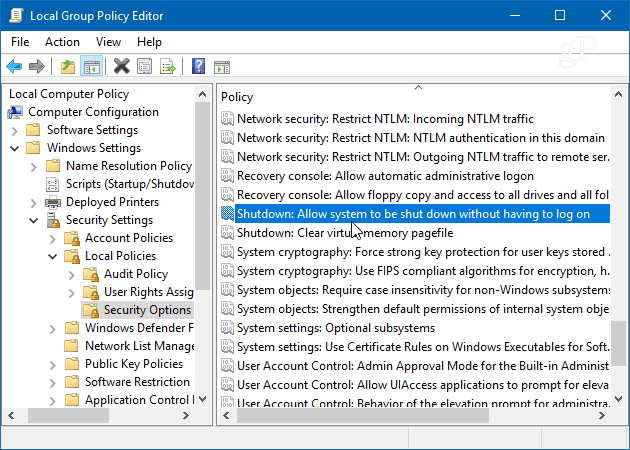
Stellen Sie dann auf der Registerkarte Lokale Sicherheitseinstellung entweder Aktiviert oder Deaktiviert ein, klicken Sie auf OK und schließen Sie den Gruppenrichtlinien-Editor.
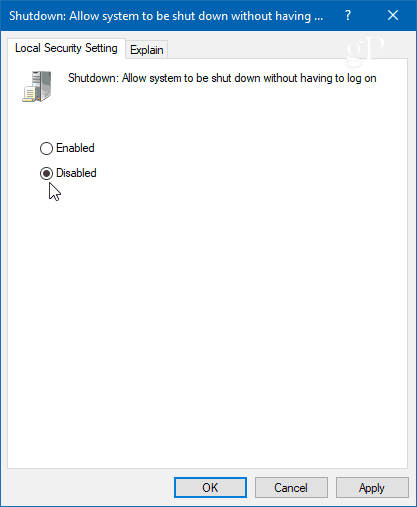
Unter Windows 10 Home
Da Windows 10 Home nicht über die Gruppenrichtlinienfunktion verfügt, müssen Sie die Registrierung hacken, um den Netzschalter hinzuzufügen.
Drücken Sie die Windows-Taste und Art: regedit und drücken Sie die Eingabetaste. Gehen Sie dann zum folgenden Pfad:
HKEY_LOCAL_MACHINESOFTWAREMicrosoftWindowsCurrentVersionPoliciesSystem
Sie müssen einen neuen Schlüssel erstellen und ihn benennen Herunterfahren ohne Anmeldung und setzen Sie den Wert auf 1 Wenn die Schaltfläche angezeigt werden soll, oder 0, wenn sie nicht auf dem Anmeldebildschirm angezeigt werden soll. Schließen Sie dann den Registrierungseditor. Sie müssen sich nicht abmelden oder Ihr System neu starten, damit es wirksam wird.
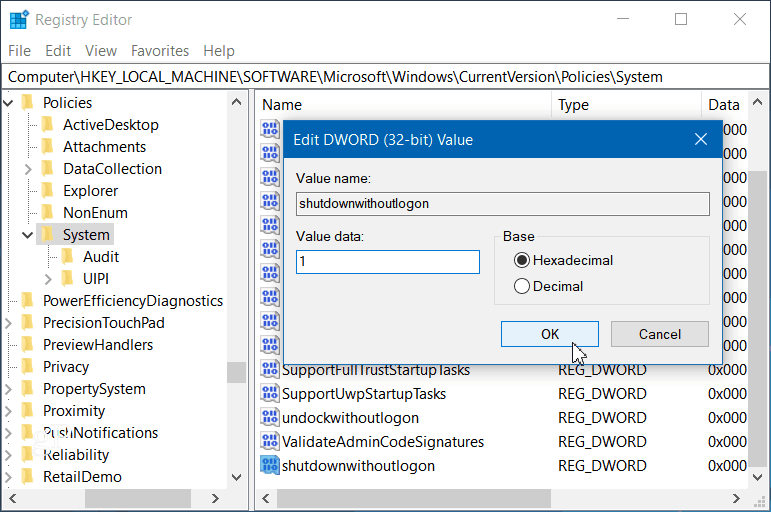
Schlag einfach Windows-Taste + L um Ihren PC zu sperren und die Eingabetaste zu drücken oder für den Anmeldebildschirm nach oben zu wischen. Dort sehen Sie einen voll funktionsfähigen Netzschalter in der unteren rechten Ecke des Anmeldebildschirms.
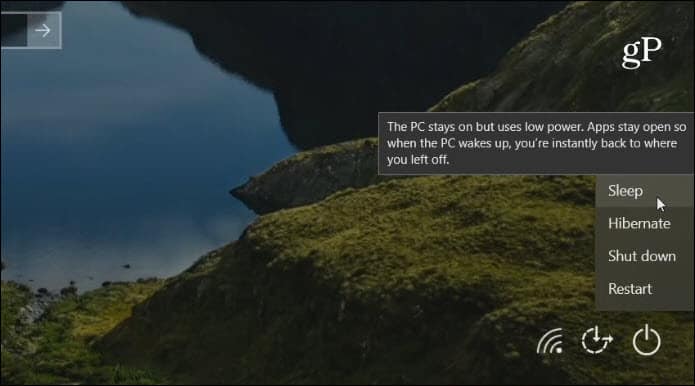
Oder wenn Sie den Wert auf setzen 0wird der Netzschalter nicht mehr angezeigt.

Ob Sie das Herunterfahren vereinfachen möchtenWenn Sie Ihren Windows 10-PC nicht anmelden oder nicht möchten, dass jemand durch Ausschalten Ihres PCs läuft, ist es gut zu wissen, dass Sie den Netzschalter entsprechend hinzufügen oder entfernen können.









![Anpassen der WordPress-Anmeldeseite [Quick-Tipp]](/images/geek-stuff/customize-wordpress-login-page-quick-tip.png)
Hinterlasse einen Kommentar